A fizetős VPN-re való váltás jelentheti a szükséges áttörést
- A gyakori streamelési hibák, például a Freevee ITV-101 hibakód megoldásához mindig győződjön meg arról, hogy a TV firmware-je naprakész.
- Azt találtuk, hogy az Ön tartózkodási helye a kapcsolati probléma kiárusítása is lehet, ezért próbálja meg frissíteni a régióját, vagy használjon megbízható VPN-t.
- Maradjon velünk, miközben feltárjuk a hiba további okait és a későbbi megoldásokat.

Az ITV-101 hibakód az üzenettel Nem sikerült betölteni az órát megjelenhetnek a Freevee alkalmazásban, amikor megkísérel streamelni. Mint sok ilyen hiba, ez is internettel kapcsolatos vagy szolgáltatói probléma lehet.
Bárhogy is legyen, a felbontás meglehetősen egyszerű, és újra vissza kell tudni élvezni a prémium tartalmat a tévén.
Mi az ITV-101 hibakód a Freevee-n?
Hogyan teszteljük, értékeljük és értékeljük?
Az elmúlt 6 hónapban egy új felülvizsgálati rendszer kiépítésén dolgoztunk a tartalom előállítására vonatkozóan. Használatával később cikkeink többségét átdolgoztuk, hogy tényleges gyakorlati szakértelmet biztosítsunk az általunk készített útmutatókkal kapcsolatban.
További részletekért olvashat hogyan teszteljük, felülvizsgáljuk és értékeljük a WindowsReportban.
Ez a hibakód a TV-n, a Roku-eszközön vagy a Firestick-en fordulhat elő, amikor a Freevee alkalmazásban próbál meg tartalmat streamelni. Általában földrajzi korlátozások okozhatják, amelyek megakadályozzák a tartalom elérését.
Hogyan javíthatom ki az ITV-101 hibakódot a Freevee-n?
Kezdje a következő előfeltételek ellenőrzésével:
- Győződjön meg arról, hogy a Freevee alkalmazás legújabb verzióját használja, és az ország megfelelően van beállítva.
- Teszteld a énninternet kapcsolat és gondoskodjon arról, hogy a sebessége az optimális szinten legyen, és szükség esetén kapcsolja be a modemet.
- Ellenőrizze az összes fizikai portot, hogy nincsenek-e laza csatlakozások, akadályok vagy a kábelek/csatlakozók sérülése.
- Ha a Freevee-t Wi-Fi kapcsolattal használja, váltson Ethernet-kábelre a jobb és stabil kapcsolat érdekében.
1. Frissítse a TV firmware-jét
- Ehhez a megoldáshoz a TCL modellt fogjuk használni.
- Keresse meg a TV-jén Beállítások.

- Menj Rendszer.

- Kattintson Ról ről majd válassza ki Szoftver frissítés.
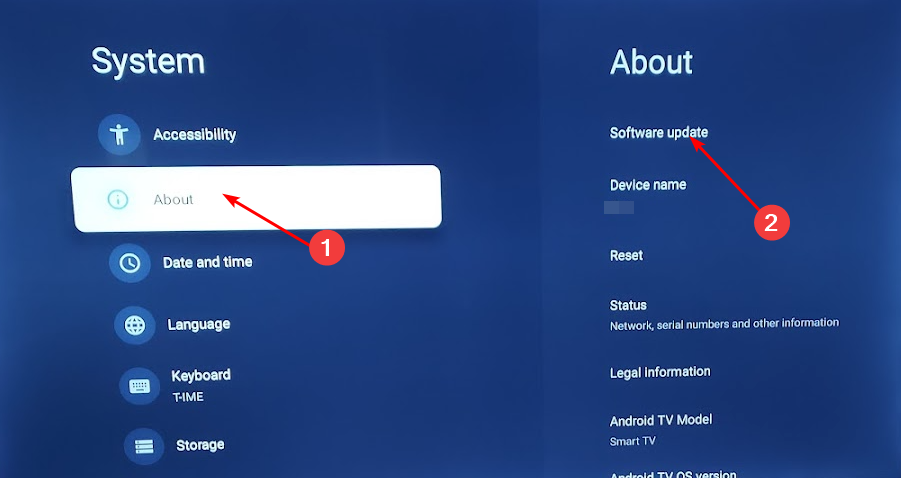
- Válassza ki Hálózati frissítés és kattintson rá Rendszerfrissítés.
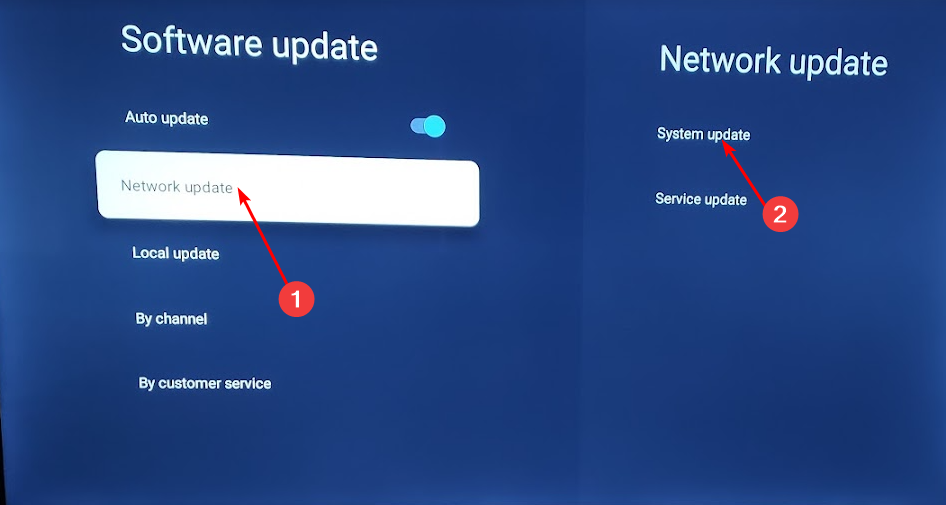
- Most kattintson rá Frissítés ellenőrzése. A rendszer megkeresi az elérhető frissítéseket.

- Elkezdi letölteni a frissítéseket, vagy üzenetet kap arról, hogy tévéje már naprakész.

2. Törölje az eszköz gyorsítótárát
- Üsd a ablakok gombot, majd kattintson a Beállítások menü.

- A bal oldali ablaktáblában válassza ki a lehetőséget Rendszer, majd az ablak jobb oldaláról navigáljon ide Tárolás.
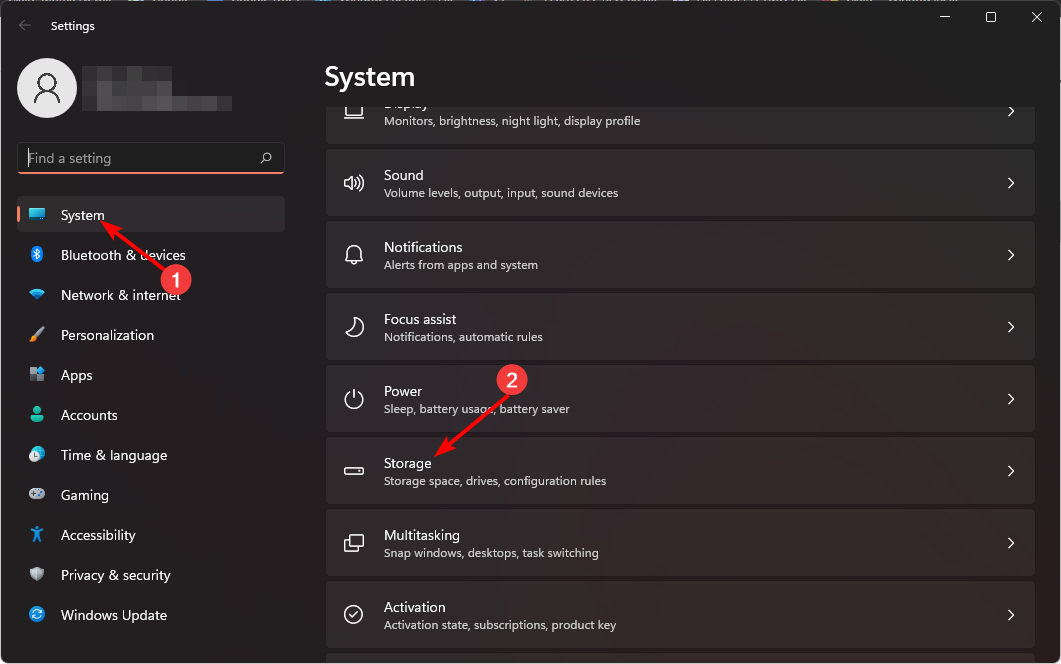
- Várja meg, amíg az operációs rendszer megvizsgálja és értékeli a rendszeren tárolt ideiglenes gyorsítótár-fájlokat.
- Kattintson a Ideiglenes fájlok választási lehetőség.

- A különböző gyorsítótár-fájlok most megjelennek a listában.
- Görgessen le, majd válassza ki a törölni kívánt fájlokat, és kattintson a gombra Fájlok eltávolítása gomb.

- A felugró ablakban kattintson Folytatni a folyamat befejezéséhez.

- Most a kiválasztott fájlok törlődnek.
3. Frissítse a kijelző illesztőprogramjait
- Üsd a ablakok kulcs, típus Eszközkezelő a keresősávban, és kattintson a lehetőségre Nyisd ki.
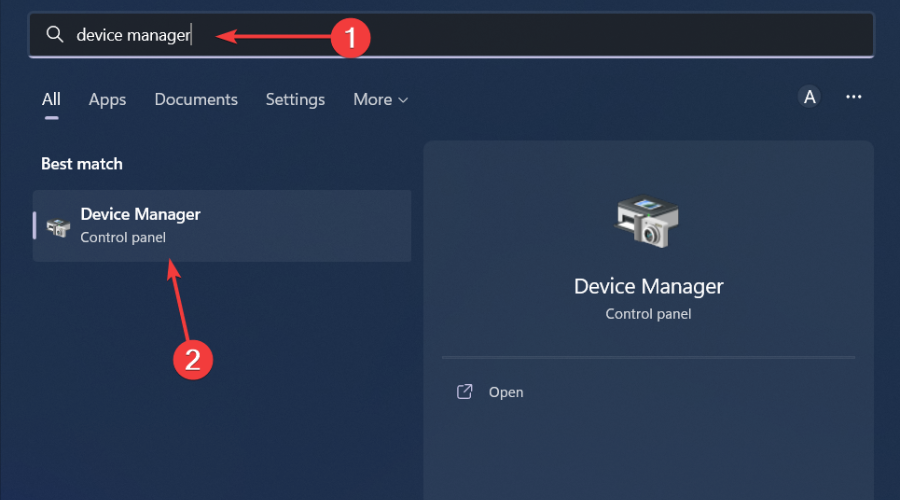
- Navigáljon ide Kijelző adapterek a kibontáshoz kattintson jobb gombbal a grafikus kártyára, és válassza ki Illesztőprogram frissítése.
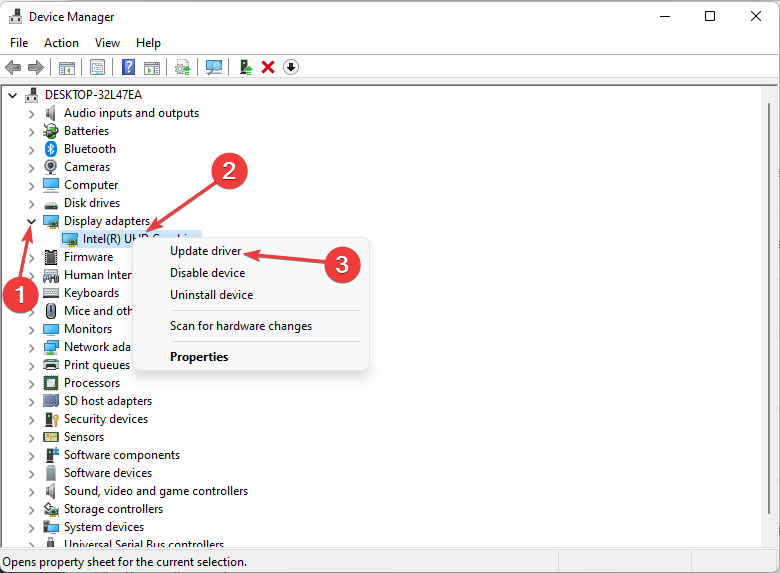
- Válassza ki Az illesztőprogramok automatikus keresése.

- Töltse le és telepítse az Outbyte Driver Updater alkalmazást.
- Indítsa el a szoftvert, és várja meg, amíg az alkalmazás észleli az összes nem kompatibilis illesztőprogramot.
- Most megmutatja az összes hibás illesztőprogram listáját, amelyek közül kiválaszthatja azokat Frissítés vagy Figyelmen kívül hagyni.

- Kattintson Kijelöltek frissítése és alkalmazása a legújabb verziók letöltéséhez és telepítéséhez.
- Indítsa újra a számítógépet az alkalmazott módosítások ellenőrzéséhez.
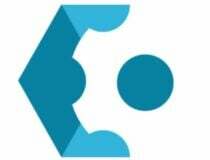
OutByte
Tartsa GPU-ját hibátlan állapotban anélkül, hogy aggódnia kellene a lehetséges illesztőprogram-problémák miatt.4. A VPN letiltása/engedélyezése
- megnyomni a ablakok gombot és válassza ki Beállítások.

- Ezután válassza ki Hálózat és internet és kattintson rá VPN a jobb oldali menüben.
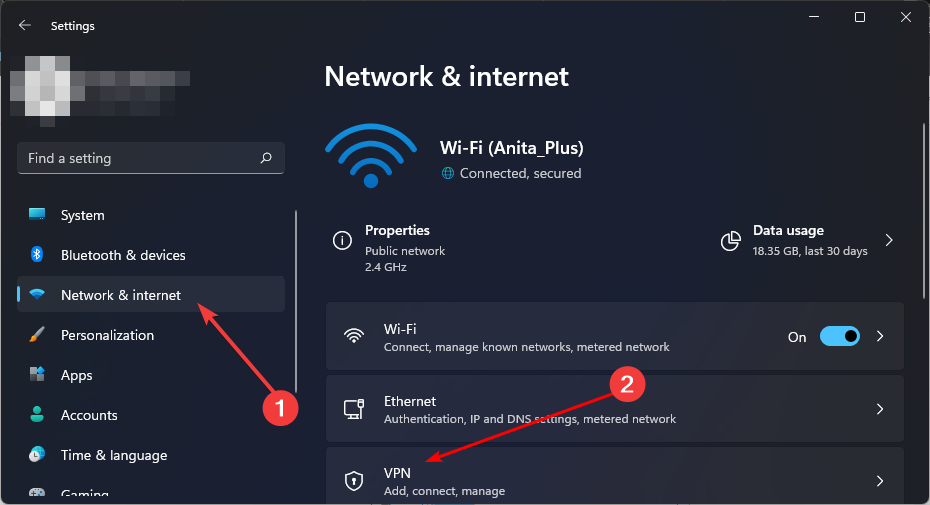
- Válassza ki a letiltani kívánt VPN-kapcsolatot, kattintson a legördülő menüre, és válassza ki Távolítsa el.
- A hozzáadáshoz kövesse a hasonló lépéseket.
Egyes esetekben egyes alkalmazások szeretik Előfordulhat, hogy a Freeview Play még VPN-sel sem működik. Általában az a probléma, hogy ingyenes VPN-t használ. már lefedtük miért nem lehet megbízni egy ingyenes VPN-ben, így jobban jársz fizetős VPN-szolgáltatás beszerzése az sokkal hatékonyabb.
5. Tiltsa le a proxyt
- megnyomni a Start menü ikonra, és válassza ki Beállítások.

- Kattintson Hálózat és Internet a bal oldali ablaktáblán, majd görgessen le, és kattintson Meghatalmazott a jobb oldali ablaktáblán.
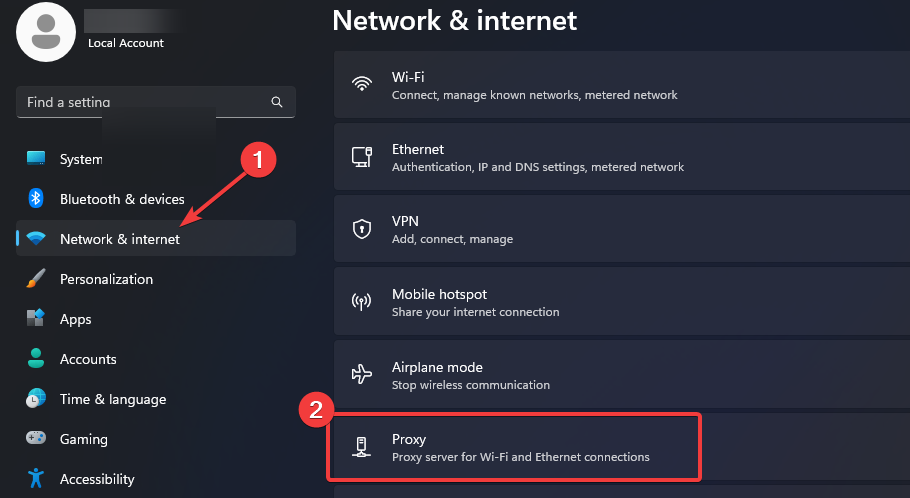
- Válassza ki Szerkesztés mellett Használjon proxyszervert opció be a Manuális proxy beállítás szakaszt, kapcsolja ki Használjon proxyszervert és kattintson rá Megment.

6. Állítsa vissza a hálózatot
- Üsd a ablakok gombot, és kattintson rá Beállítások.

- Navigáljon ide Hálózat és internet.
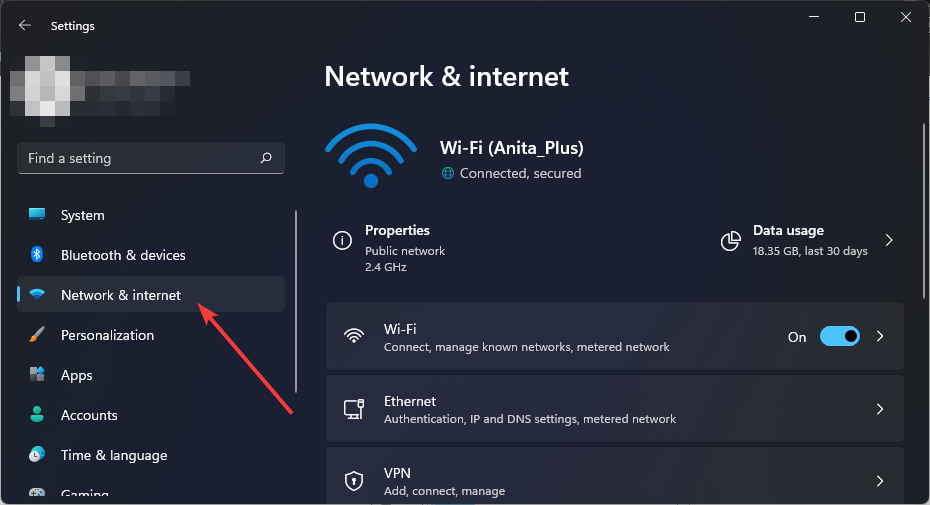
- Válassza ki Speciális hálózati beállítások.
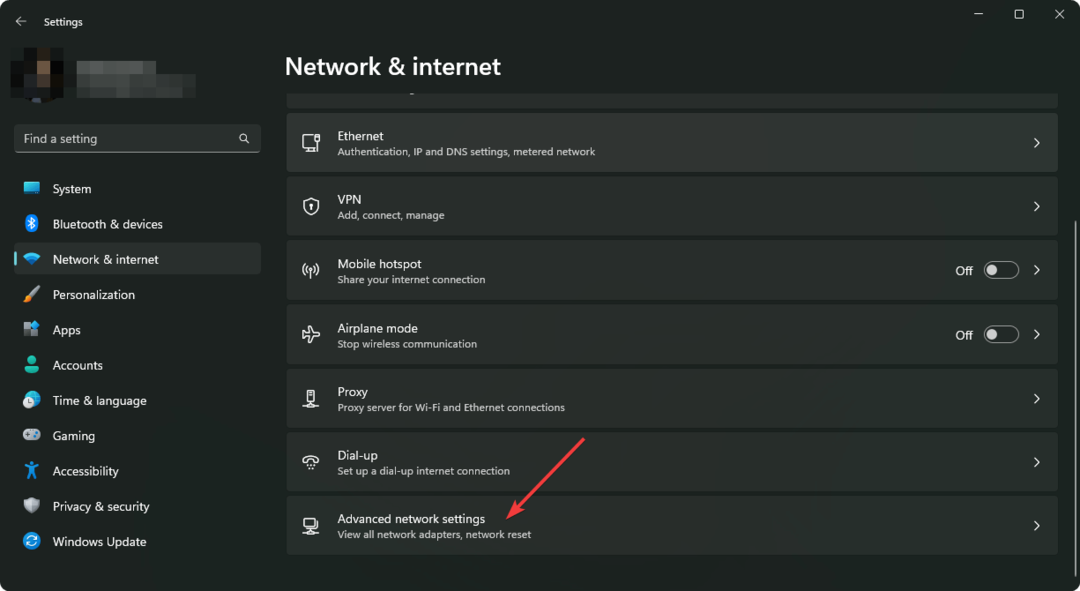
- Kattintson Hálózat visszaállítása.
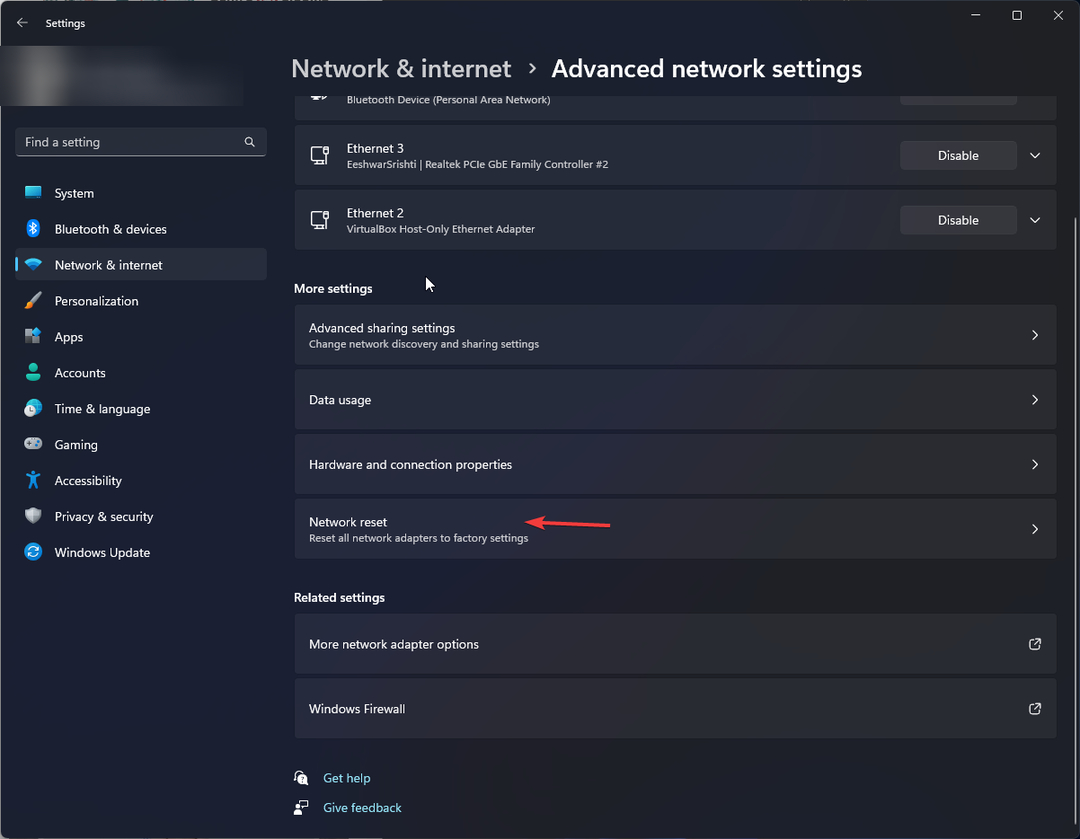
- Ezután nyomja meg a Állítsa vissza most gomb.
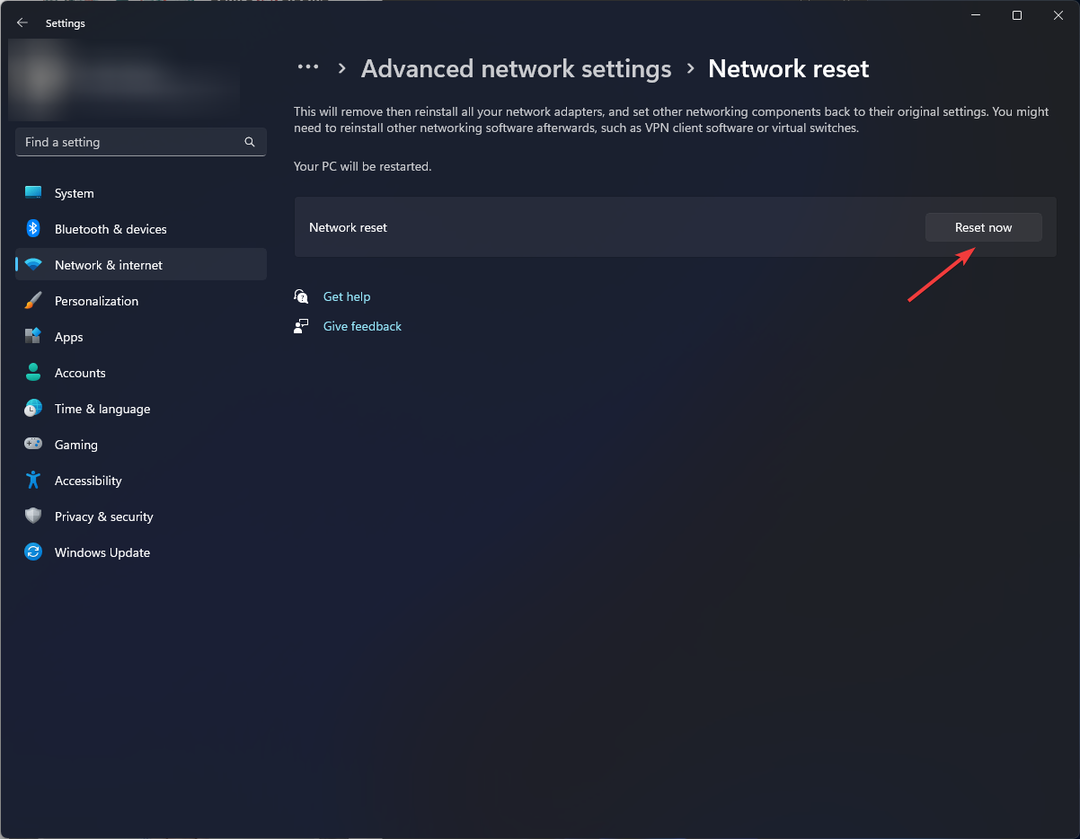
7. Freevee alkalmazás javítása/visszaállítása
- Üsd a Start menü ikonra a tálcán, és kattintson a gombra Beállítások.

- Kattintson Alkalmazások elemre a bal oldali ablaktáblán, majd válassza ki Alkalmazások és funkciók a jobb oldali ablaktáblán.

- Navigáljon ide Frevee alkalmazást, kattintson a három ellipszisre, és válassza ki Haladó beállítások.
- Görgessen le, és válassza ki Javítás.
- Ha nem szűnik meg a hiba, menjen vissza, és válassza ki Visszaállítás.
- Karakteres mesterséges intelligencia, kérjük, próbálja újra Hiba: Hogyan lehet javítani a hálózati hibát
- Hiba a Venmo-val történő hitelesítés során: 6 módszer a javításra
- Javítás: A magával ragadó olvasó nem működik a OneNote-ban
- A TypingClub nem működik Windows 11 rendszeren? Itt van: Mit kell tenni
- Mit jelent a JWT lejárt, és hogyan lehet egyszerűen javítani?
8. Telepítse újra a FreeVee-t
- Üsd a Start menü ikonra a tálcán, és kattintson a gombra Beállítások.

- Kattintson Alkalmazások elemre a bal oldali ablaktáblán, majd válassza ki Alkalmazások és funkciók a jobb oldali ablaktáblán.

- Navigáljon ide Frevee alkalmazást, kattintson a három ellipszisre, és válassza ki Eltávolítás.
- Indítsa el a Microsoft Store, keresse meg a Freevee alkalmazás és kattintson Kap.
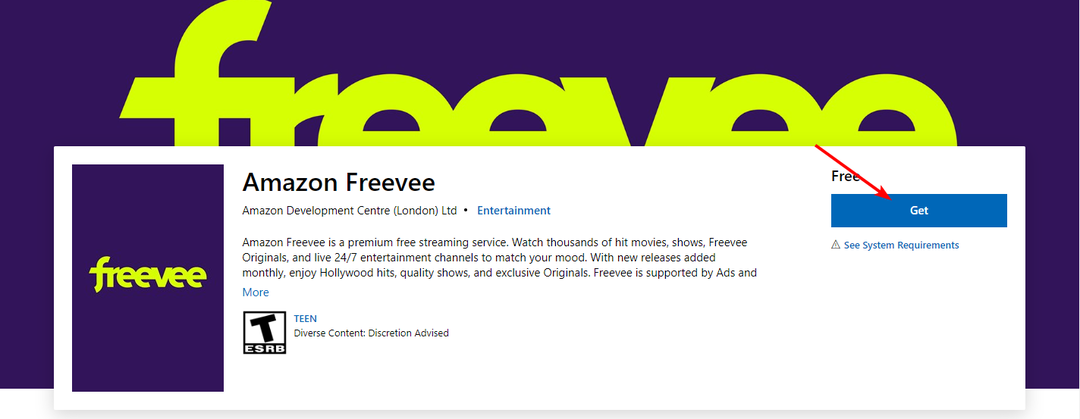
- Kövesse a képernyőn megjelenő utasításokat, és próbálja újra.
Milyen hibaelhárítási tippek vannak a Freevee-eszközök hibakódjainak megoldásához?
- A kompatibilitási problémák elkerülése érdekében engedélyezze az automatikus firmware-frissítéseket, mivel a Freevee alkalmazás gyakran kap frissítéseket.
- Győződjön meg arról, hogy az összes kábel megfelelően csatlakozik a HDMI, az Ethernet és az USB csatlakozókhoz. Ha a kábelek nincsenek megfelelően csatlakoztatva, az kommunikációs problémákat okozhat.
- Mindig ellenőrizze a hardver kompatibilitását, különösen a HDMI-kábelek és -portok esetében. A Freevee például HDCP-kompatibilis kábeleket igényel.
- Rendszeresen törölje a gyorsítótárat és a cookie-kat a böngészőben és minden más alkalmazásban, amely interferenciát okozhat a streamelő alkalmazásban.
Eltekintve az ehhez hasonló hibakódoktól és Amazon kód 2063, akkor is belefáradhat az átugorhatatlan hirdetésekbe. Természetesen ez az az ár, amit fizetni kell az ingyenes tartalom megtekintéséért, de ha eleged van belőlük, mindig blokkolja a hirdetéseket az okostévén.
Ezzel befejeztük a Freevee ITV-101 hibakóddal kapcsolatos útmutatónkat. Reméljük, hogy hasznosnak találta ezt a cikket, és most már jobban megértette, mi okozza ezt a hibát, és hogyan javíthatja ki.
Ha kipróbált bármilyen más megoldást, amely működött az Ön számára, kérjük, ossza meg velünk az alábbi megjegyzés részben.


